Google je vlasnik YouTube-a, što obezbeđuje da YouTube ima superiornu podršku za Chromecast. Nijedna druga platforma za strimovanje video materijala ili aplikacija ne može da se meri s tim. Ipak, Google ima određena ograničenja kada je u pitanju prebacivanje YouTube sadržaja na Chromecast. Možete strimovati jedan video ili celu plejlistu, čak možete napraviti i redosled video snimaka za reprodukciju na Chromecast-u. Međutim, ne možete podesiti da se YouTube video snimci i plejliste ponavljaju automatski na Chromecast-u. Kada se video ili plejlista završe, Chromecast ih ne reprodukuje ponovo od početka. Na samom YouTube-u ne postoji opcija pomoću koje biste mogli da rešite ovaj problem. Dobra vest je da postoji rešenje, ali ima jedno ograničenje – funkcioniše samo sa desktop računara. Evo kako to možete da uradite.
Priprema videa i plejliste
Jedini način da postignete ponavljanje jednog video snimka je da ga uključite u plejlistu. Ovo rešenje vam pokazuje kako da omogućite ponavljanje plejliste. Ukoliko želite da primenite ponavljanje na jedan video, potrebno vam je drugačije rešenje.
Pronađite video koji želite da strimujete i dodajte ga u plejlistu. Plejlista može sadržati samo jedan video, tako da ne morate dodavati druge sadržaje.
Preuzimanje ID-a plejliste
Svaki YouTube video ima svoj jedinstveni ID. Slično tome, svaka YouTube plejlista takođe ima svoj jedinstveni ID. Da biste omogućili ponavljanje YouTube video snimaka i plejlista na Chromecast-u, treba vam taj ID. Možete ga pronaći u URL-u bilo koje plejliste koju otvorite. Potrebno je samo da ga kopirate. To je deo URL-a koji se nalazi nakon dela „list=“.
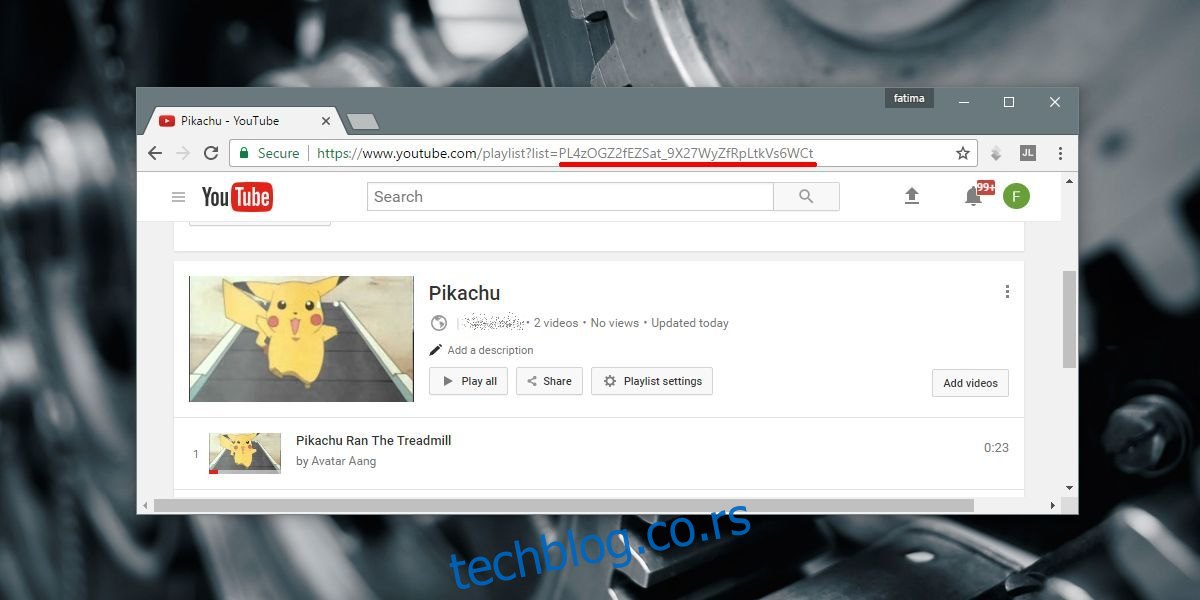
Čak i ako ne otvarate direktno stranicu plejliste, već je pokrećete iz drugog mesta, i dalje možete pronaći ID u URL-u. Opet, to je deo iza ‘list=’. ID sadrži brojeve i slova, pa ukoliko u URL-u vidite simbol ampersanda (&), otišli ste previše daleko. To nije deo ID-a.
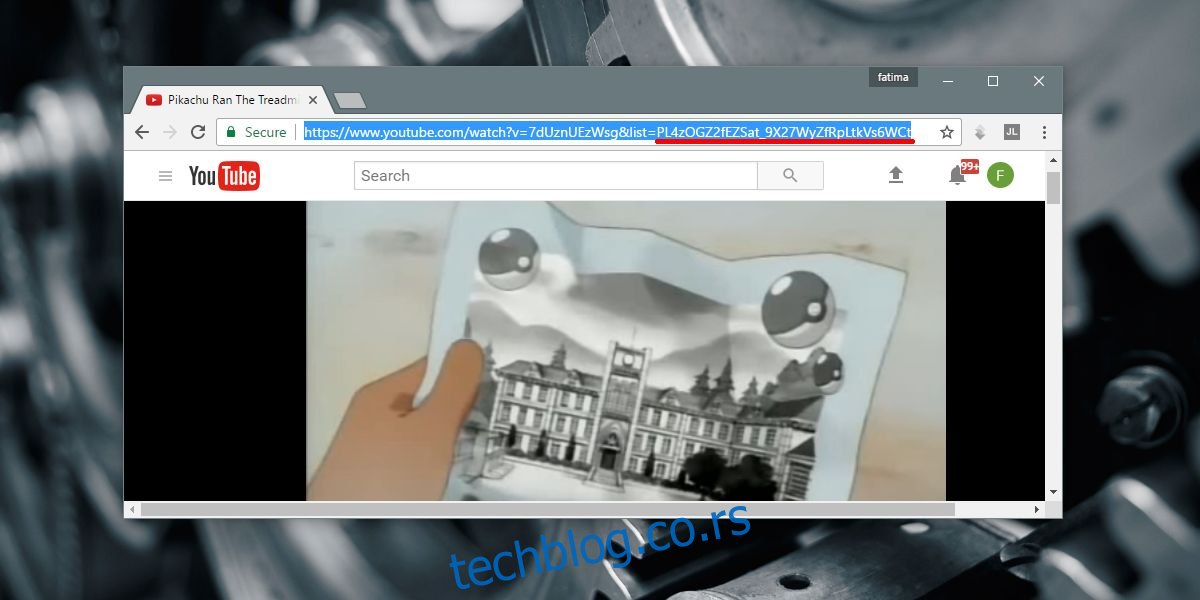
Upotreba ID-a plejliste
Kopirajte ID plejliste u URL ispod, uklonite navodnike:
https://www.youtube.com/embed?list="playlist ID"&autoplay=1&controls=0&loop=1
Dashcast
Dashcast je web aplikacija. U nju ćete zalepiti modifikovani URL. Prebacivanje na Chromecast se vrši preko ove aplikacije. Otvorite Dashcast i nalepite URL. Aktivirajte opciju Force Display i kliknite na „Idi“.
Chrome će od vas zatražiti da izaberete svoj Chromecast uređaj. Odaberite ga i strimovanje će početi. Kada se video ili plejlista završe, reprodukcija će krenuti ispočetka.
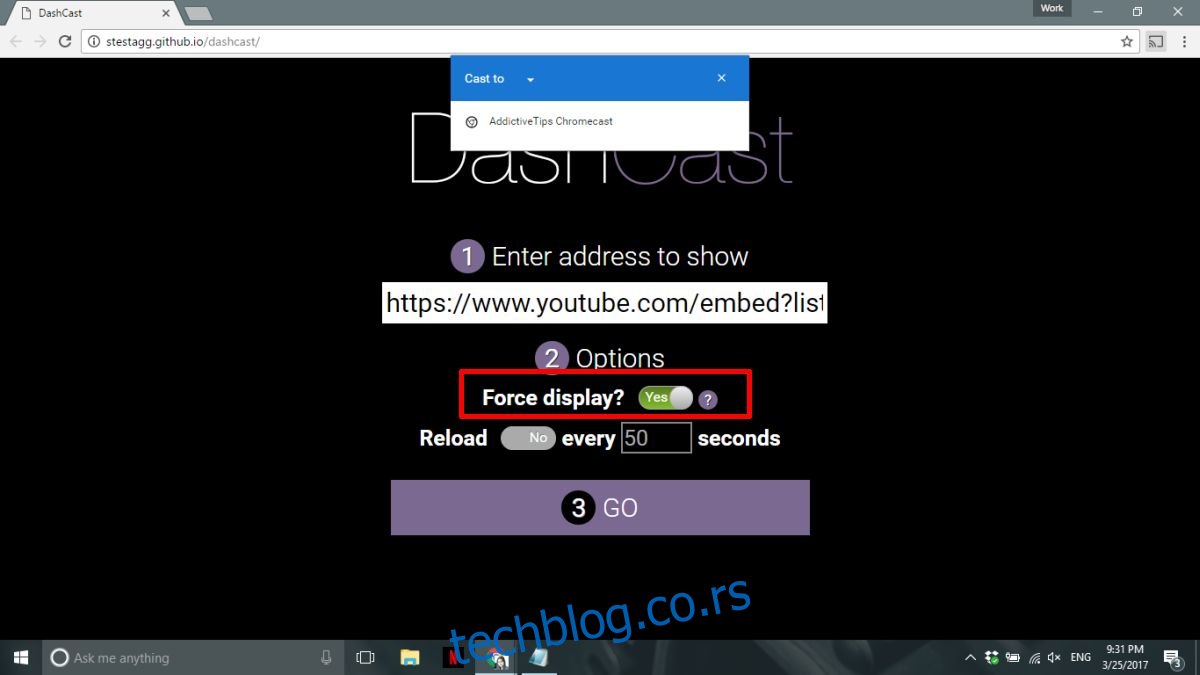
To je sve što je potrebno. Ovaj proces može biti malo komplikovan ako samo želite da ponavljate jedan video. Možda vam se čini da je previše truda i da je ručno pokretanje videa jednostavnije. Međutim, ako imate malo vremena na raspolaganju, ovo rešenje funkcioniše savršeno.